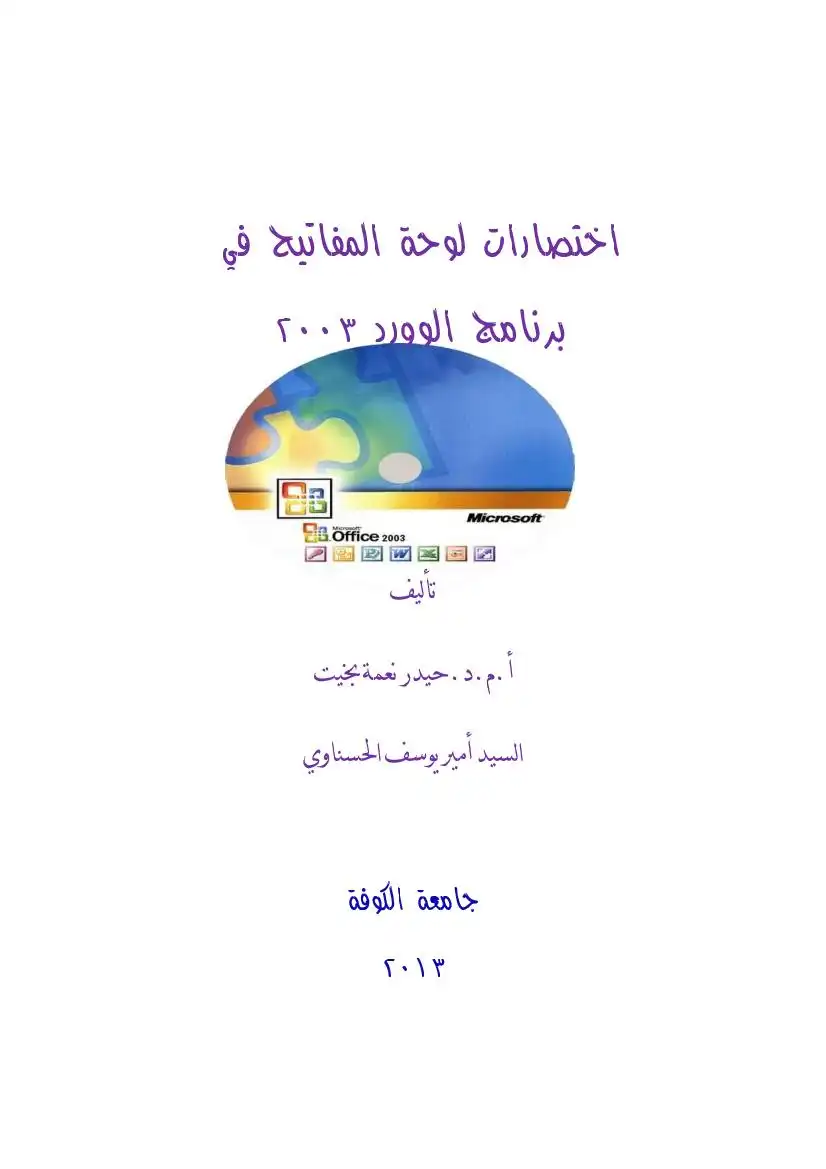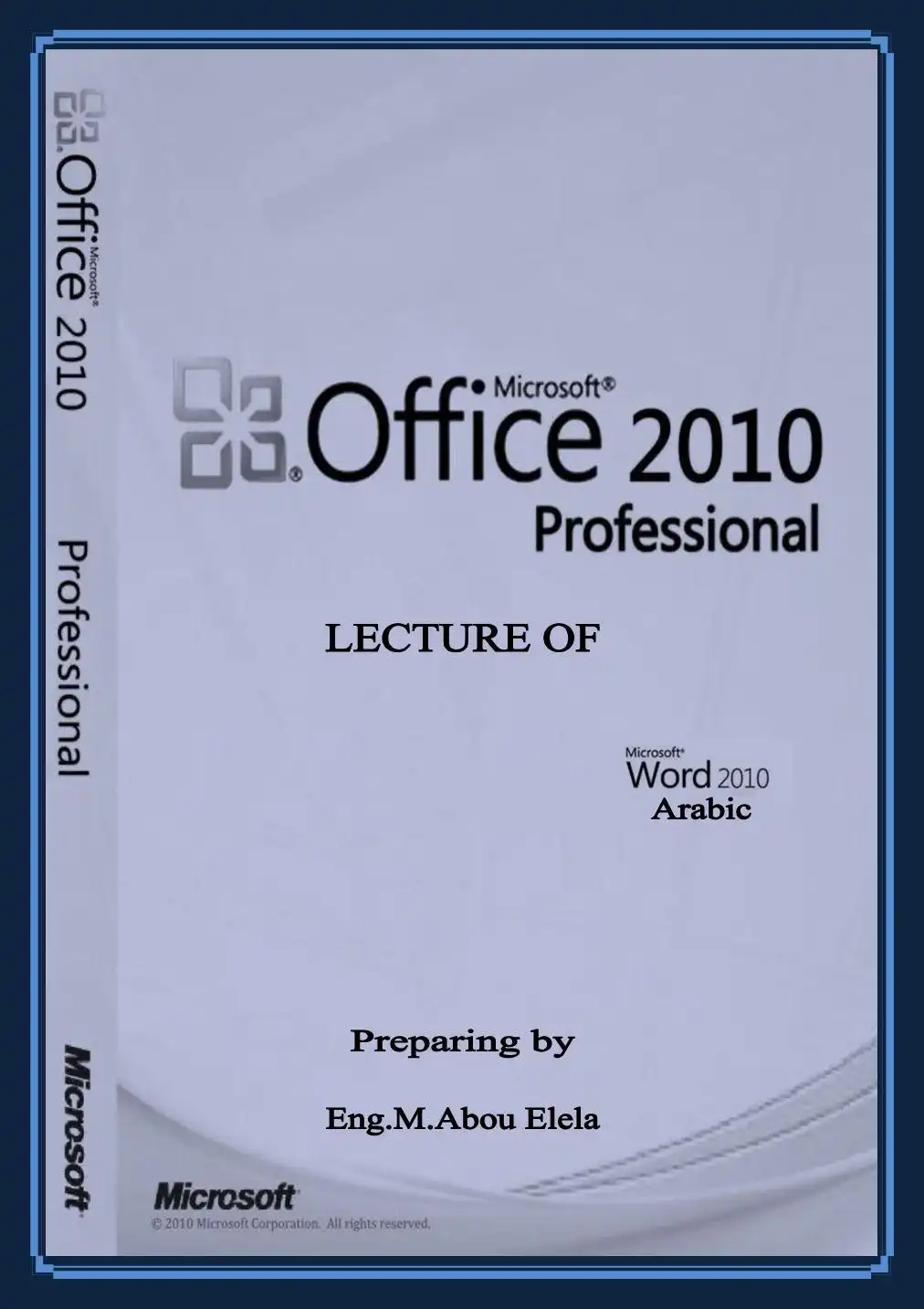/١ عاصم حمزة العهر مقدمة ورد 1-01 بكالوربوس تريية نوعية حاسب الي
إسم الرنامج حيث إنه هو المسؤل عن التحكم فى إغلاق وتكير وتصغر وتحريك نافذة الرنامج.
النوائم على كل الأوامر لخاصة بالرنامج.
ا ما ع7 مع اط 76 تا دصي فط سلا و :|
التعريف بالقوات م الني تنواجد في برنامج وورد
القائمة. الوصف - 0650:0800
© | تتوى على الأوامر المخاصة بفتح وغلق وطاعة الوثائق وأيضا إنشاء ملنات جديدة.
11 | تحتوي على الأوامر الخاصة بتعديل طرق ري الوثيقة على خاشة العرض.
1084 | تحتوي على الأوامر الخاصة بالدخلات الب بمكنك إدخافا على الوثيقة مما يساهم في سرعة توصيل المعلو.
207006 | تحتوي على ججموعة الأوامر الخاصة بتعديل شكل الونيقة من حيث تعديل النص والنقرات.
001 | توي على جموعة من الأدوات الى تستخدم في تعديل وتصيح هجاء الكلمات.
©7801 | تحصو على أوام ا خاصة بإدراج حدول وتعديل شكله.
07 0100لا | تحتوى على الأوامر ا مخاصة بعرض عدة توافد في نفس الوقت.
يمكن إظهارها وإخفاءهاء حيث أن هذه الشرائط تقوم بعض الوظائف الوجودة داخل النوائم وذلك
لتسهيل الوصول إلى الأوامر بطريقة أسرع.
القوائم المختصرة 006000 (لا 800 ١ وهى عارة
داخل الرنامج و تشمل على بعض الوظائف الخاصة بالكائن الذى ثم
الضغط عليه وتتغير الأوامر عند الضغط على كائن آخر؛ فعند الضغط
على الورقة بالزر الأبمن تظهر قائمة مختلفة عن الي تظهر عند الضغط
على شرائط التمرير الموحودة فق حانب الورقة وأسثلها.
تعليم برنامج الوورد Microsoft Word2003

عدد المشاهدات :
201
القسم :
كتب علوم الحاسب
التصنيف الاول :
البرامج المكتبية
التصنيف الثاني :
كتب مايكروسوفت أوفيس Microsoft Office
التصنيف الثالث :
كتب وورد Word
الوصف
هذا الكتاب يساعدك في معرفة المزيد عن برنامج معالج النصوص
/١ عاصم حمزة العهر مقدمة ورد 1-01 بكالوربوس تريية نوعية حاسب الي
منطقة العمل 68 08/ 6ا1/0/00: ويطلق على منطتة العمل داخل الوورد إسم ورقة العمل
أشرطة التمزير 88:5 98©:001: وما شريطان رأمى وأفتى ووظينتهما التنقل خلال
ورقة العمل نح ١ لد
شريط المعلومات :53 9030045: يوحد أسثل صفحة العمل وهو يعرض تعلونات عن
الأوامر أو العمليات الى يجرى تفيذها مثل مكان المؤشر و رقم السطر ورقم الصفحة .
ل شاعم © داف ذا مام 27 اقيم
إظهار وإخفاء شرائط الأدوات .
كما وضحنا مسبقا أن أشرطة الأدوات هي الطريقة السهلة للوصول إلى أوامر الرنامج فهناك العديد من الور ال يشاب
علنا تذكر بكاتما ولذلك فإن أشرطة الأدوات هى الوسيلة السهلة للوصول إللهم. وقناك ١6 شريط للأدوات داخل برنامج
الوورد . وللتحكم فى إظهار وإخفاء شرائط الأدوات نع الآتى:
-١ أنقر بالزر الأبمن للفأرة مكان أشرطه الأدوات ليظهر لك قائمة بأسماء شرائط الأدوات.
؟- أنقر اسم شريط الأدوات الذى تريد إظهاره لتظهر مجانبه علامه /1.
©- عند الرغبة في إخفاء الشريط مرة أخرى »أنقر إسم الشريط من نفس القائمة ليختفى من الشاخة.
- كما أنه يمكن إظهار وإخفاء هذه الأخرطه من قائمة 1388 وبنها وتختار أثر 1305 [169 تتظهر لنا نفس
القائمة الى ممكن التحكم ف الأخرطة منهاء
لتحريك شريط الأدوات نضع مؤشر الفارة في طرف الشريط حبق ينيو شكل الؤشر إلى نم ثم نضغط على زر الفارة
الأيسر ونستمر بالضغط مع سحب الشريط إلى للكان الذي نريله .
إنشاء ملف جديد.
عند بداية تشغيل الرنامج سينتح لك ملفا جديداً » أما عند الرغبة فى إنشاء ملف جديد أشاء سدم 0 لها
العمل على ملف قد يكن الضغط على الأداة الخاصة به من شريط الأدوات ١. + كما يمكن الس
إنشاء ملف جديد عن طريق أمر 1188 من قائمة 108 حث يظهر لا خريط الها ق جاتب ممصمل وصافات و0 (لا
الورقة الفتوحة؛ تختر أمر (0:3ا800:555 الةنظلل, سيتم فح ملف جديد بأسم تلقائي ا ا
.اع ا 00 لفقا
يتم الإتقال تلنائياً من سطر إلى آخر داخل الفقرة. يستخدم مفتاح الإدخال :10388 في ثاية النقرة للبدء بنقرة
الإهتمام يوضع الفاصلة في موتعها ووضع النقعلة في نماية الفقرة »
الإهتمام في حفظ النص من فترة لأخرى خوً من فقذه عند انقطاع الكهرباء .
الضغط على مفتاح 268 تزعتاءد13 لحذف الحرف الوجود على بمين مؤخر الكتابة
الضغط على منتاح 1261818 لحذف الحرف الوجود على يسار مؤضر الكتابة .
منطقة العمل 68 08/ 6ا1/0/00: ويطلق على منطتة العمل داخل الوورد إسم ورقة العمل
أشرطة التمزير 88:5 98©:001: وما شريطان رأمى وأفتى ووظينتهما التنقل خلال
ورقة العمل نح ١ لد
شريط المعلومات :53 9030045: يوحد أسثل صفحة العمل وهو يعرض تعلونات عن
الأوامر أو العمليات الى يجرى تفيذها مثل مكان المؤشر و رقم السطر ورقم الصفحة .
ل شاعم © داف ذا مام 27 اقيم
إظهار وإخفاء شرائط الأدوات .
كما وضحنا مسبقا أن أشرطة الأدوات هي الطريقة السهلة للوصول إلى أوامر الرنامج فهناك العديد من الور ال يشاب
علنا تذكر بكاتما ولذلك فإن أشرطة الأدوات هى الوسيلة السهلة للوصول إللهم. وقناك ١6 شريط للأدوات داخل برنامج
الوورد . وللتحكم فى إظهار وإخفاء شرائط الأدوات نع الآتى:
-١ أنقر بالزر الأبمن للفأرة مكان أشرطه الأدوات ليظهر لك قائمة بأسماء شرائط الأدوات.
؟- أنقر اسم شريط الأدوات الذى تريد إظهاره لتظهر مجانبه علامه /1.
©- عند الرغبة في إخفاء الشريط مرة أخرى »أنقر إسم الشريط من نفس القائمة ليختفى من الشاخة.
- كما أنه يمكن إظهار وإخفاء هذه الأخرطه من قائمة 1388 وبنها وتختار أثر 1305 [169 تتظهر لنا نفس
القائمة الى ممكن التحكم ف الأخرطة منهاء
لتحريك شريط الأدوات نضع مؤشر الفارة في طرف الشريط حبق ينيو شكل الؤشر إلى نم ثم نضغط على زر الفارة
الأيسر ونستمر بالضغط مع سحب الشريط إلى للكان الذي نريله .
إنشاء ملف جديد.
عند بداية تشغيل الرنامج سينتح لك ملفا جديداً » أما عند الرغبة فى إنشاء ملف جديد أشاء سدم 0 لها
العمل على ملف قد يكن الضغط على الأداة الخاصة به من شريط الأدوات ١. + كما يمكن الس
إنشاء ملف جديد عن طريق أمر 1188 من قائمة 108 حث يظهر لا خريط الها ق جاتب ممصمل وصافات و0 (لا
الورقة الفتوحة؛ تختر أمر (0:3ا800:555 الةنظلل, سيتم فح ملف جديد بأسم تلقائي ا ا
.اع ا 00 لفقا
يتم الإتقال تلنائياً من سطر إلى آخر داخل الفقرة. يستخدم مفتاح الإدخال :10388 في ثاية النقرة للبدء بنقرة
الإهتمام يوضع الفاصلة في موتعها ووضع النقعلة في نماية الفقرة »
الإهتمام في حفظ النص من فترة لأخرى خوً من فقذه عند انقطاع الكهرباء .
الضغط على مفتاح 268 تزعتاءد13 لحذف الحرف الوجود على بمين مؤخر الكتابة
الضغط على منتاح 1261818 لحذف الحرف الوجود على يسار مؤضر الكتابة .
/١ عاصم حمزة العهر مقدامة ورد 1-01 بكالوربوس تريية نوعية حاسب الي
لتحويل تجاه الكتابة من اليمين إلى البسار نضغط على للم و 081 الموجودين على لوحة المناتع أو زر هه
من شريط الأدوات الخاص بالتنسيق ولتحويل إتعاه الكتابة من اليسار إلى اليمين نضغط على ثلله و 51©
مرة أخرى أو من زر [ ]من شريط الأدوات الخاص بالتسيق +
كيفية فتح وحفظ ملف جديد.
فتج الملفات
تستطيع فح املف بعدة طرق منها :
يمكن أيضا فت ملف من خلال زر[
من على شريط الأدوات الأساسى (58تة<:5).
© إذا كان الملف من آخر أربع ملنات تم إنشاءها فيمكن فتحه من قائمة 8ل19 حث تظهر أماء هذه اللنات
أسفل القائمة.
ا احا ا ا اشم ما مومجما مجمام رجام ما مج
لتحويل تجاه الكتابة من اليمين إلى البسار نضغط على للم و 081 الموجودين على لوحة المناتع أو زر هه
من شريط الأدوات الخاص بالتنسيق ولتحويل إتعاه الكتابة من اليسار إلى اليمين نضغط على ثلله و 51©
مرة أخرى أو من زر [ ]من شريط الأدوات الخاص بالتسيق +
كيفية فتح وحفظ ملف جديد.
فتج الملفات
تستطيع فح املف بعدة طرق منها :
يمكن أيضا فت ملف من خلال زر[
من على شريط الأدوات الأساسى (58تة<:5).
© إذا كان الملف من آخر أربع ملنات تم إنشاءها فيمكن فتحه من قائمة 8ل19 حث تظهر أماء هذه اللنات
أسفل القائمة.
ا احا ا ا اشم ما مومجما مجمام رجام ما مج
/١ عاصم حمزة العهر مقدامة ورد 1-01 بكالوربوس تريية نوعية حاسب الي
حفظ الملف لأول مرة 85 9817/6 .
عند حفظ ملف جديد تختار قائمة 1008 من شريط القوائم ومن القائمة الي تظهر تختار حفظ بإسم عله 5388 تتظهر
نافذة ومنها نحدد المكان للراد التحزين عليه من خانة د 538 وتخدد إسم الملف من 1# 116 وبعد ذلك نضغط
على زر حفظ الوجود على بمين الا
حفظ التعديلات على النص بنفس الإسم
إغلاق الملف.
يتم إغلاف ملف الوورد عن طريق أمر 1089#© من قائمة م11 أو عن طريق زر الإغلاف فى أُعلى بمين الشاغة
در الإغلاق هوج . مدا م) معيو ة 1705
فى حالة عدم حفظ املف قبل إغلاقه تظهر رسالة الحنظ. ويوجد با ثلاث إختبارات؛ أمر 368 بعى أنه يخرج مع حفظ
املف منتوح كما كان.
حفظ الملف لأول مرة 85 9817/6 .
عند حفظ ملف جديد تختار قائمة 1008 من شريط القوائم ومن القائمة الي تظهر تختار حفظ بإسم عله 5388 تتظهر
نافذة ومنها نحدد المكان للراد التحزين عليه من خانة د 538 وتخدد إسم الملف من 1# 116 وبعد ذلك نضغط
على زر حفظ الوجود على بمين الا
حفظ التعديلات على النص بنفس الإسم
إغلاق الملف.
يتم إغلاف ملف الوورد عن طريق أمر 1089#© من قائمة م11 أو عن طريق زر الإغلاف فى أُعلى بمين الشاغة
در الإغلاق هوج . مدا م) معيو ة 1705
فى حالة عدم حفظ املف قبل إغلاقه تظهر رسالة الحنظ. ويوجد با ثلاث إختبارات؛ أمر 368 بعى أنه يخرج مع حفظ
املف منتوح كما كان.
7007 عاصم حمزة المهر مقدامة ورد /١
إغلاق البرنامج.
يتم إغلاف الرنامج بعدة طرق؛
١ زر الإغلاف ق شريط المنوان 158
». الضغط على الأيقون للوجودة مال شريط العنوان مرتين بزر النأر
أمر لعل من قائمة 1716
الضغط على زر 4154 فلم من لوحة المنابح
الضغط على إسم اللف الموجود فى خريط لهام أسفل الشاشة
و إختار أثر موم©.
6 115035 الها
بكالو دون قرنية لوعية جانب الي
إغلاق البرنامج.
يتم إغلاف الرنامج بعدة طرق؛
١ زر الإغلاف ق شريط المنوان 158
». الضغط على الأيقون للوجودة مال شريط العنوان مرتين بزر النأر
أمر لعل من قائمة 1716
الضغط على زر 4154 فلم من لوحة المنابح
الضغط على إسم اللف الموجود فى خريط لهام أسفل الشاشة
و إختار أثر موم©.
6 115035 الها
بكالو دون قرنية لوعية جانب الي
/١ عاصم حمزة المهر قد
/١ عاصم حمزة العهر مقدمة ورد 1-01 بكالوربوس تريية نوعية حادب الي
طرق عرض و رؤية الوثيقة
قائمة (ع1) :-
يمحك برنامج الوورد العديد من الطرق المختلفة لمشاهدة الوثيقة على الشاشة أنناء العمل عليها» وستلاحظ على الفور أن
كفاءة الإنتاج ستزداد وسيضبع عملك أكثر سهولة عند استخدا الطريقة الناسبة للرئؤية فى المهمة الى تؤديهاء ومكنك
إستخدام قائمة 1388 أو الأزرار الخمسة فى أُسفل النافذة لتغير شكل عرض الوثيقة على الشاخة.
الرؤية العادية تيرع1/ا 1100101121
الرؤية العادية هى الطريقة الى يتم تصميمها لسرعة إدخال
البانات وتحريرها,ححث يوضع النص والعناصر الاخرى فى عمود
طول
هذه الطريقة فى استعراض الوثيقة ثم تصميمها خصيصا العمل
مع الوثائق النشورة على الشبكة لتظهر وكأنما صفحات من
شبكة الانترنت»؛ وق هذه الرؤية تظهر جميع العناصر ولكن حجم
القط وطول السطر ومساحة الصفحة يتم ضبطها للناسب عرض
رؤية الطباعة بتعا اولرها مصارط
وضع الصور وتبق الأعمدة ومساحات الهوامش وغرها بحيث
تتأكد من وضع الوئيقة الفعلى قبل النيام بعملية الطباعة.
طرق عرض و رؤية الوثيقة
قائمة (ع1) :-
يمحك برنامج الوورد العديد من الطرق المختلفة لمشاهدة الوثيقة على الشاشة أنناء العمل عليها» وستلاحظ على الفور أن
كفاءة الإنتاج ستزداد وسيضبع عملك أكثر سهولة عند استخدا الطريقة الناسبة للرئؤية فى المهمة الى تؤديهاء ومكنك
إستخدام قائمة 1388 أو الأزرار الخمسة فى أُسفل النافذة لتغير شكل عرض الوثيقة على الشاخة.
الرؤية العادية تيرع1/ا 1100101121
الرؤية العادية هى الطريقة الى يتم تصميمها لسرعة إدخال
البانات وتحريرها,ححث يوضع النص والعناصر الاخرى فى عمود
طول
هذه الطريقة فى استعراض الوثيقة ثم تصميمها خصيصا العمل
مع الوثائق النشورة على الشبكة لتظهر وكأنما صفحات من
شبكة الانترنت»؛ وق هذه الرؤية تظهر جميع العناصر ولكن حجم
القط وطول السطر ومساحة الصفحة يتم ضبطها للناسب عرض
رؤية الطباعة بتعا اولرها مصارط
وضع الصور وتبق الأعمدة ومساحات الهوامش وغرها بحيث
تتأكد من وضع الوئيقة الفعلى قبل النيام بعملية الطباعة.
/١ عاصم حمزة العهر مقدمة ورد + بكالوربوس تريية نوعية حاسب الي
تعرض هذه الرؤية هيكل الوثيقة بتنسيق النقرات وتحخديد
مستوى اممكلة فى الوثيقة. وق الوضع الانتراضى فإن أنماط
العناوين الى يتم اختيارها تحدد مستوى الفيكل؛ مثلا العنوان
هذه الطريقة فى العرض تم تصميمها لتسهيل عملة قراءة الونقة
على الشاخة؛ ويتم ترتيب النص في شكل عمود واحد طويل
لوحة المهام 08:06 »7851
لوحة لهام هى اللوحة الى تقوم بعرض قائمة بالعمليات الى تتم ىق الوقت الحالي
ومكن بسهولة إحفاء لوحة اهام وذلك لتمكن من جعل الوثيقة تأحذ كل مساحة
نخضاضة العرض ويكون ذلك بالضغط على زر الإغلاف أعلى اليمين من لوحة الهام.
يتم الوصول إلى لوحة المهام عن طريق فتح قائمة 1388 أوعن طريق الضغط على
(11 +01 ) من لوحة الناتتح .
أهم مزايا لوحة المهام هي:
»- يمكن استخداتها في اباد مساعدة اوحل لشكلة نا واطل1.
*- يمكن استخداتها في البحث عن ملف او مستند معين وتظهر من خلاها نتيجة
ممكن من خلاها الحصول على أحدث التعديلات والتحديثات عن طريق الانترنت.
ا )اا ا ام اشم ما مومجما مجيمام رجام ما مهرم
تعرض هذه الرؤية هيكل الوثيقة بتنسيق النقرات وتحخديد
مستوى اممكلة فى الوثيقة. وق الوضع الانتراضى فإن أنماط
العناوين الى يتم اختيارها تحدد مستوى الفيكل؛ مثلا العنوان
هذه الطريقة فى العرض تم تصميمها لتسهيل عملة قراءة الونقة
على الشاخة؛ ويتم ترتيب النص في شكل عمود واحد طويل
لوحة المهام 08:06 »7851
لوحة لهام هى اللوحة الى تقوم بعرض قائمة بالعمليات الى تتم ىق الوقت الحالي
ومكن بسهولة إحفاء لوحة اهام وذلك لتمكن من جعل الوثيقة تأحذ كل مساحة
نخضاضة العرض ويكون ذلك بالضغط على زر الإغلاف أعلى اليمين من لوحة الهام.
يتم الوصول إلى لوحة المهام عن طريق فتح قائمة 1388 أوعن طريق الضغط على
(11 +01 ) من لوحة الناتتح .
أهم مزايا لوحة المهام هي:
»- يمكن استخداتها في اباد مساعدة اوحل لشكلة نا واطل1.
*- يمكن استخداتها في البحث عن ملف او مستند معين وتظهر من خلاها نتيجة
ممكن من خلاها الحصول على أحدث التعديلات والتحديثات عن طريق الانترنت.
ا )اا ا ام اشم ما مومجما مجيمام رجام ما مهرم
/١ عاصم حمزة العهر مقدمة ورد 1-01 بكالوربوس تريية نوعية حاسب الي
المسطرة “عابي
تظهر المسطرة أسفل خريط الأدوات وهي تستخدم لتحديذ مسافات الهوامشن على جاني الويّ
تعمل التنسيق المرغوبه عند كتابة النقرات وهي أيضا تستخدم لتحديد اللسافات النابنة الي تحدد عن طريق إستخدام
التعامل مع شرائط الأدوات 88:5 1001 .
للوصول إلى خرائط الأدوات يكون عن طريق قائمة . #«فقو ثم يتم اختيار
5:صال200 وينم الضغط سجانب شريط الأدوات الراد ظهوره وبالتالي يؤدي هذا إل
تسهيل عمليات التعديل والتغير الي يقوم بها الستخدم لأن هذا يؤدي الى ظهور
الرنامج وعندما تريد أن تفي شريط أدوات مشين أو أكثز فإنا ثقوم بالضغط مجائبه
مرة أخرى وبالتالي تزول العلامة ويختني هذا الشريط .
طريقة أخرى للوصول إلى إظهار أو إخفاء شرائط
-١ قائمة 1169 2
#- خرائط الأدوات :وطا260.
3©- ساس
عمل شريط أدوات جديد
أحانا يقوم امستخدم بتكرار استخدام محموغعة من
الأدوات من عدة شرائط أدوات مختلفة وبالتالي يؤدي
هذا إل إستهلاه كثر من الوقت للنقل بين خراقط
الأدوات المختلفة حى يصل المستخدم التيجة الي برغب
فنها ولحل هذه الشكلة يستطيع الستخدم أن يقوة يعمل
شريط الأدوات الخاص به وذلك باتباع الخطوات الأتة.
٠ عاص
ا )الج ا ا لضم ما مومجما مجيمام رجام ما مجر
عورف وما
المسطرة “عابي
تظهر المسطرة أسفل خريط الأدوات وهي تستخدم لتحديذ مسافات الهوامشن على جاني الويّ
تعمل التنسيق المرغوبه عند كتابة النقرات وهي أيضا تستخدم لتحديد اللسافات النابنة الي تحدد عن طريق إستخدام
التعامل مع شرائط الأدوات 88:5 1001 .
للوصول إلى خرائط الأدوات يكون عن طريق قائمة . #«فقو ثم يتم اختيار
5:صال200 وينم الضغط سجانب شريط الأدوات الراد ظهوره وبالتالي يؤدي هذا إل
تسهيل عمليات التعديل والتغير الي يقوم بها الستخدم لأن هذا يؤدي الى ظهور
الرنامج وعندما تريد أن تفي شريط أدوات مشين أو أكثز فإنا ثقوم بالضغط مجائبه
مرة أخرى وبالتالي تزول العلامة ويختني هذا الشريط .
طريقة أخرى للوصول إلى إظهار أو إخفاء شرائط
-١ قائمة 1169 2
#- خرائط الأدوات :وطا260.
3©- ساس
عمل شريط أدوات جديد
أحانا يقوم امستخدم بتكرار استخدام محموغعة من
الأدوات من عدة شرائط أدوات مختلفة وبالتالي يؤدي
هذا إل إستهلاه كثر من الوقت للنقل بين خراقط
الأدوات المختلفة حى يصل المستخدم التيجة الي برغب
فنها ولحل هذه الشكلة يستطيع الستخدم أن يقوة يعمل
شريط الأدوات الخاص به وذلك باتباع الخطوات الأتة.
٠ عاص
ا )الج ا ا لضم ما مومجما مجيمام رجام ما مجر
عورف وما
كتابات مشابهة
نموذج اختبار وورد 2010 باجاباته
يحتوي الكتاب على نموذج جاهز لاختبار وورد 2010 وفقاً لنماذج اختبارات الرخصة الدولية لقيادة الحاسب الآلى ICDL بترجمة الاسئلة من الانجليزية للعربية...
شرح قوائم الوورد
يهدف الكتاب الى تعريف القارئ بقوائم الوورد واهم الاوامر فيها
مذكرة معالج النصوص Microsoft Word
هذه مذكرة نبذة عامة عن برنامج الطباعة.
شرح word 2007
الكتاب يتحدث عن برنامج word 2007 باسلوب بسيط معزز بالصور التوضيحية.
اختصارات لوحة المفاتيح في برنامج word 2003
اختصارات لوحة المفاتيح في برنامج word 2003 يستهدف الكتاب وعبر صفحاته ال 21 استعراض جميع اختصارات لوحة المفاتيح في البرنامج بحث يمكن للمستخدم الاست...
2010 Word
نسخة جديدة وملقحة من شرح البرنامج الشهير مايكروسوفت وورد 2010 الشرح كامل باللغة العربية للواجهة العربية للبرنامج